휴대폰 또는 PC에서 줌 프로필 사진을 제거하는 방법

Zoom 프로필 사진을 제거하는 방법과 그 과정에서 발생할 수 있는 문제를 해결하는 방법을 알아보세요. 간단한 단계로 프로필 사진을 클리어하세요.
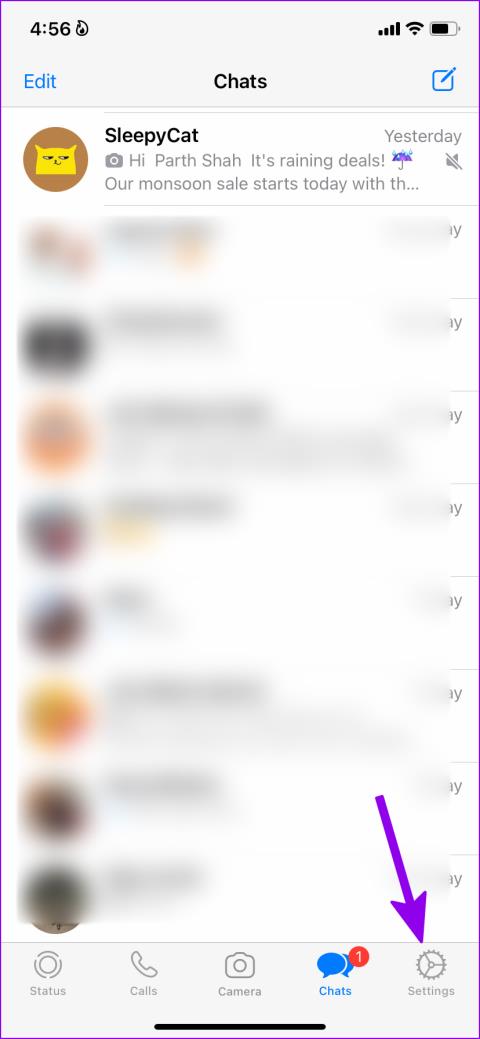
WhatsApp의 새로운 개인 정보 보호 도구 덕분에 더 이상 친구나 가족에게 마지막으로 본 심야 시간을 설명할 필요가 없습니다. 이제 WhatsApp의 특정 연락처에서 마지막으로 본 내 모습을 숨길 수 있습니다. 이전에는 마지막 확인 내용을 모든 사람, 비공개 또는 연락처에만 공유하는 옵션이 있었습니다. 선택한 짜증나는 연락처에서 동일한 내용을 숨기는 기능이 누락되었습니다. 회사는 마침내 경쟁사를 따라잡았고 사용자가 마지막 온라인 상태를 숨길 수 있도록 허용했습니다.

누군가 심야에 WhatsApp에 접속했는지 묻는 경우 언제든지 연락처 목록에서 해당 연락처를 제거하고 마지막으로 본 상태 공유를 중단할 수 있습니다. 그러나 그것은 이상적인 해결책이 아닙니다. 대신, 아래 단계를 사용하여 WhatsApp에서 선택한 연락처에 표시되는 것을 숨길 수 있습니다.
WhatsApp의 특정 연락처에서 마지막으로 본 사람을 숨기면 어떻게 되나요?
사람들이 귀하의 온라인 시간을 보지 못하게 하는 유일한 방법은 마지막 접속 시간에 대한 다른 옵션을 선택하는 것입니다. 모든 연락처에서 숨기거나 연락처를 선택할 수 있습니다. 그러나 모든 사람에게 숨기도록 선택하면 연락처 목록에 없더라도 마지막으로 WhatsApp에 온라인 상태였을 때 그 누구도 숨길 수 없습니다.
WhatsApp의 기본적인 기능 중 하나는 마지막 접속 상태를 숨기면 해당 연락처를 볼 수 없다는 것입니다. 즉, 귀하의 연락처와 귀하는 타임스탬프가 첨부되지 않고 온라인일 때만 서로의 온라인 상태를 볼 수 있습니다. 마지막 접속 시간 상태를 숨겨도 WhatsApp의 다른 기능에는 영향을 미치지 않습니다. 상대방은 귀하의 WhatsApp 상태, WhatsApp Stories를 볼 수 있으며 음성/화상 통화를 걸거나 직접 문자 메시지를 보낼 수도 있습니다. 특정 연락처로부터 WhatsApp Stories를 숨기 려면 전용 가이드를 확인하세요 .
귀하가 온라인에 있었던 시간에 대해 다른 사람들이 귀하를 괴롭히지 않도록 차단할 수도 있습니다. 그러면 그 사람들은 귀하의 마지막 접속 상태, WhatsApp 상태를 볼 수 없고 전화를 걸거나 WhatsApp에서 문자를 보낼 수 없게 됩니다.
아이폰용 WhatsApp
WhatsApp의 iPhone에는 설정 메뉴에 특정 연락처가 마지막으로 표시되는 것을 숨기는 옵션이 있습니다. 변경하려면 아래 단계를 따르세요.
1단계: iPhone에서 WhatsApp을 엽니다.
2단계: 오른쪽 하단에 있는 설정 기어를 탭하세요.
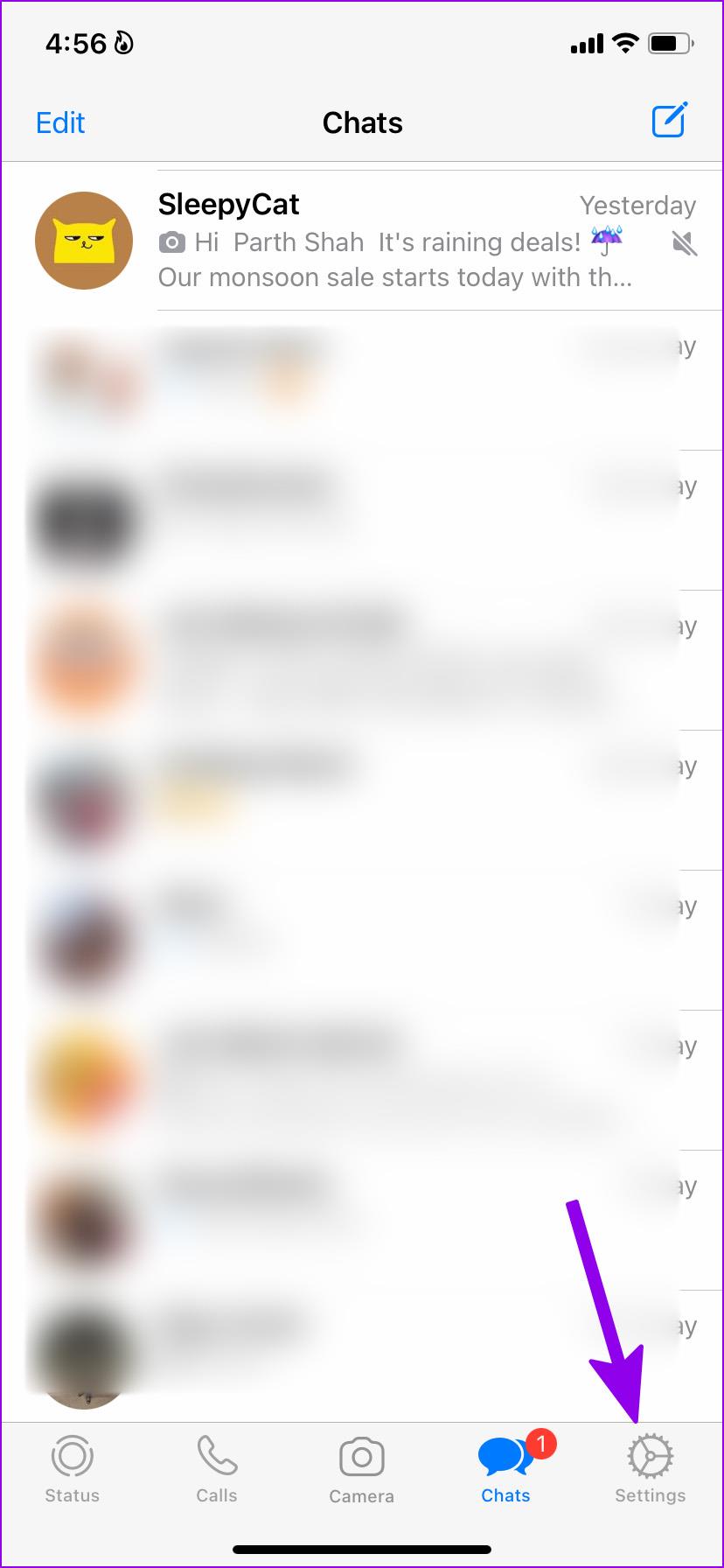
3단계: 계정 메뉴를 선택하세요.
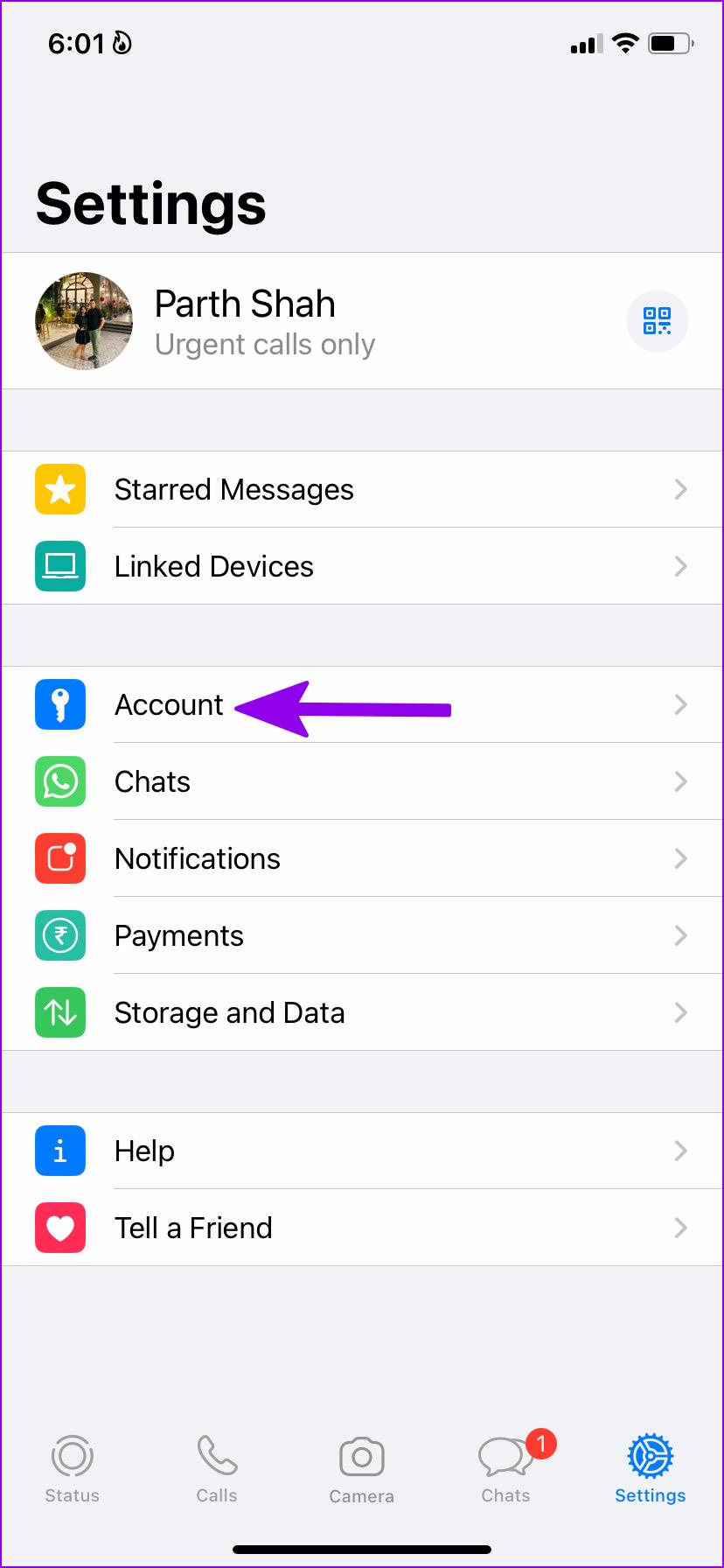
4단계: 개인정보 보호를 탭하세요.
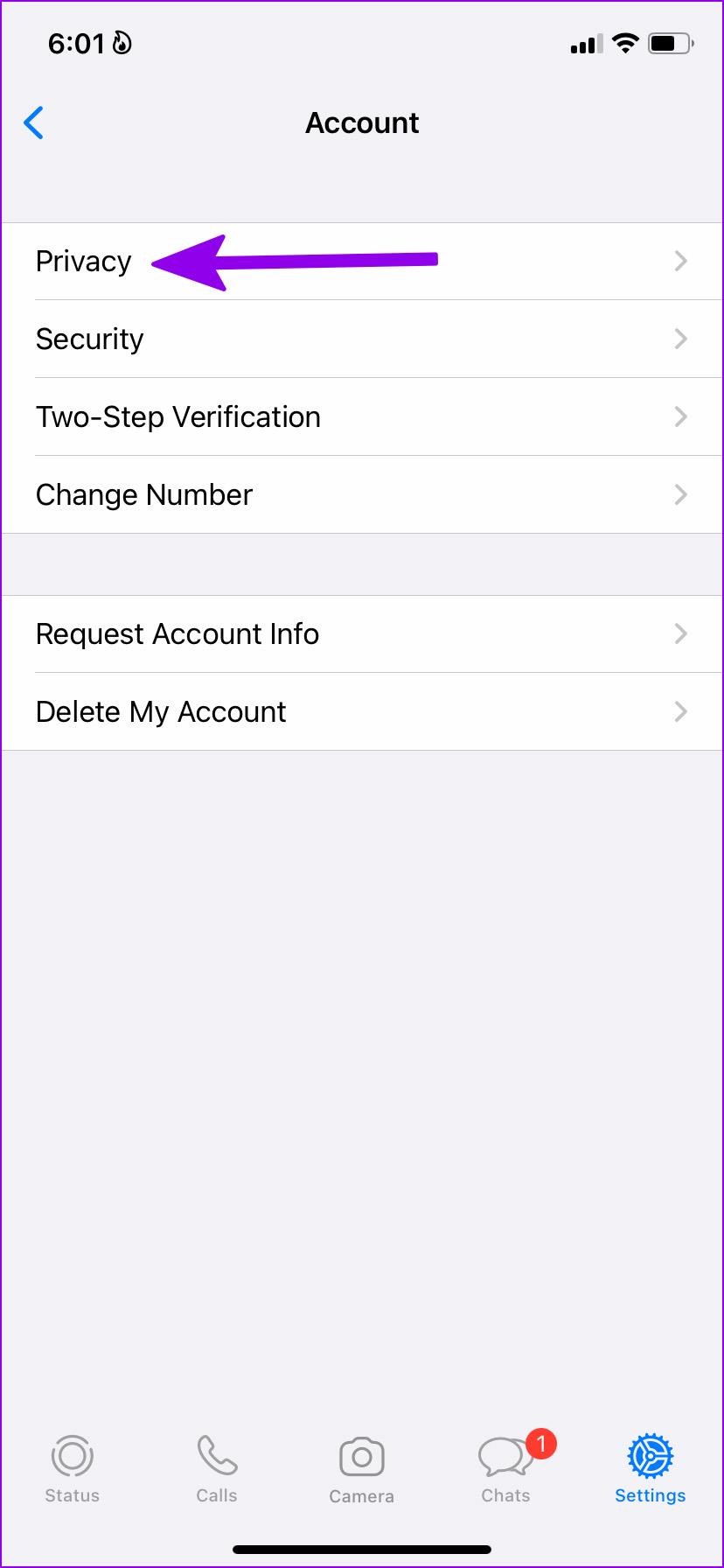
5단계: 마지막 접속을 선택하세요. 여기에는 네 가지 옵션이 표시됩니다.
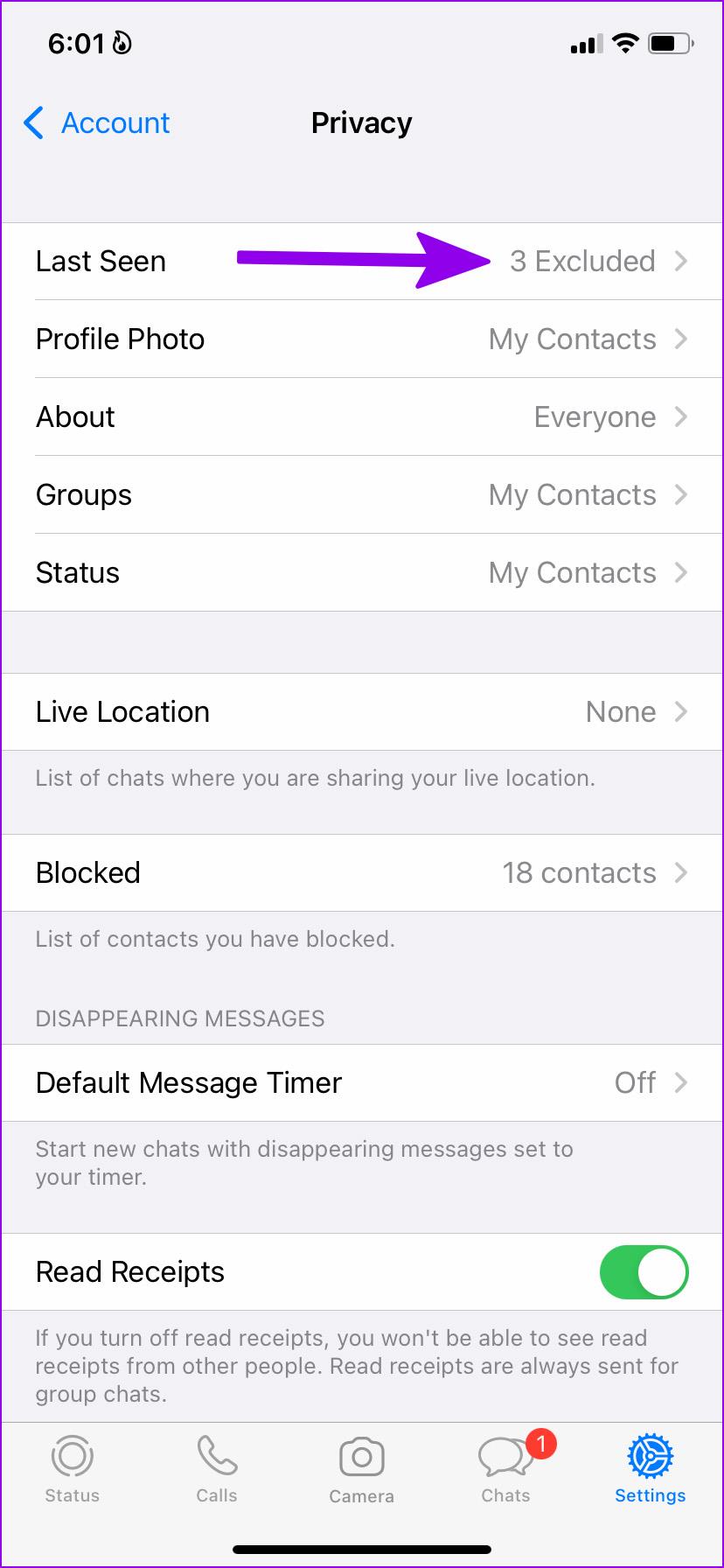
6단계: 내 연락처 제외를 탭하세요.
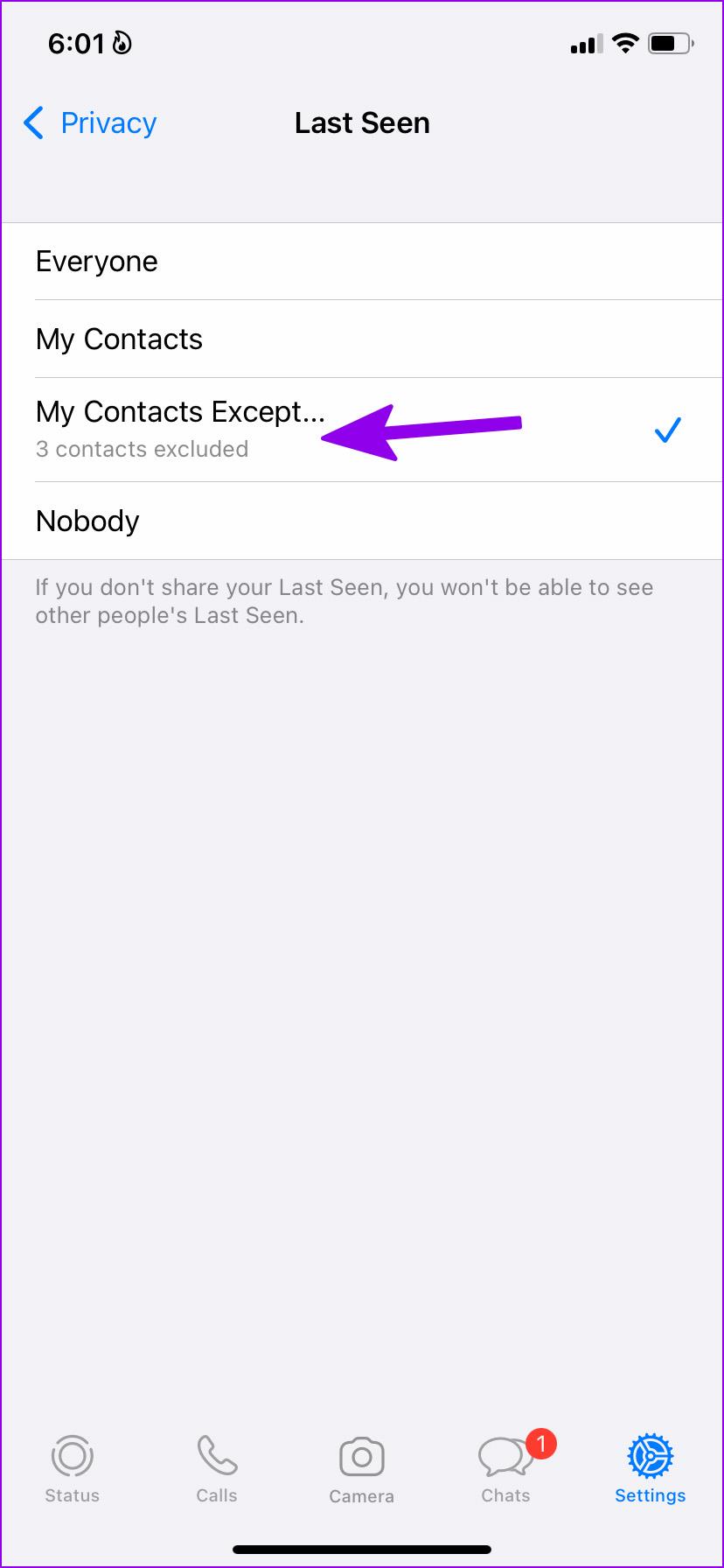
7단계: WhatsApp의 연락처 목록이 열립니다.
8단계: 마지막 접속을 숨기려는 연락처 옆의 라디오 버튼을 탭하세요.
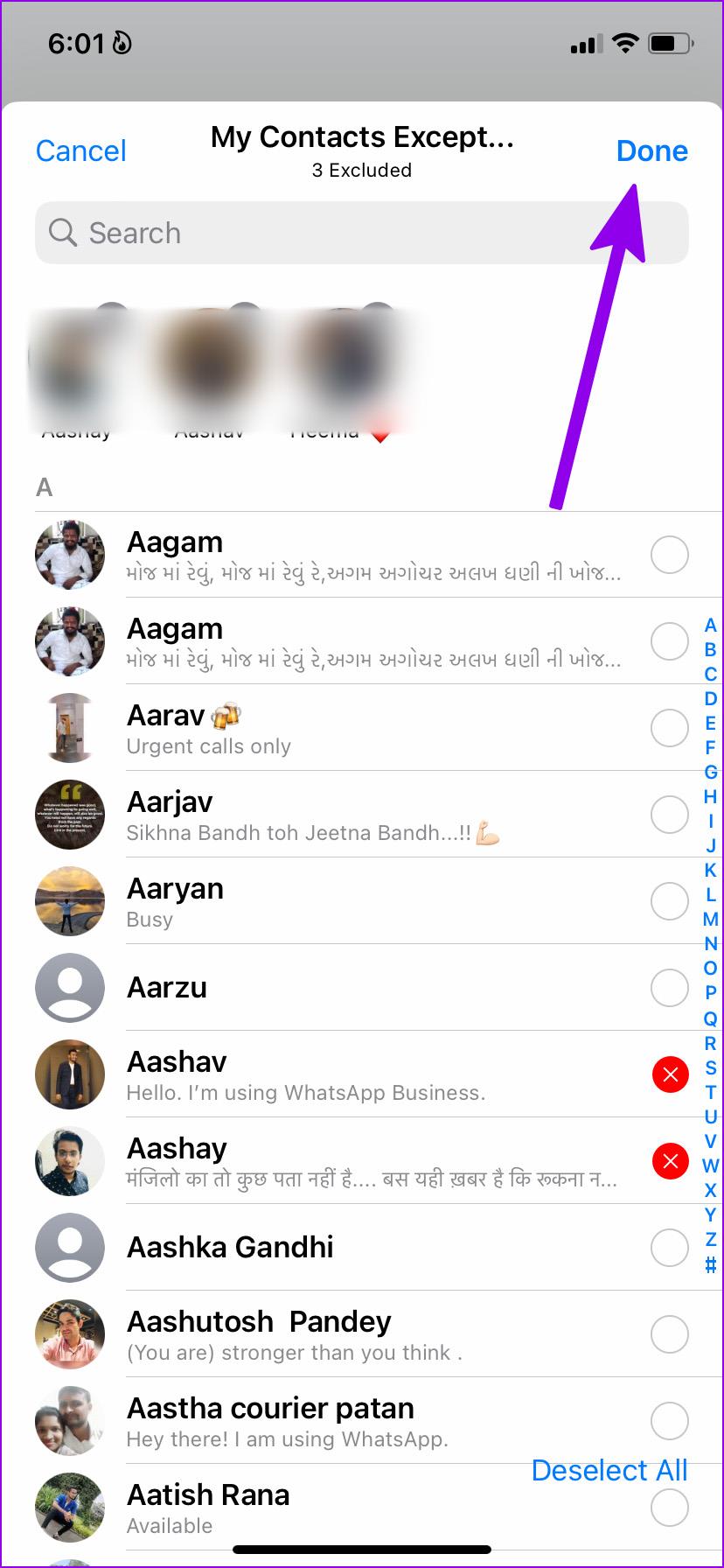
9단계: 오른쪽 상단 모서리에 있는 완료 버튼을 누르고 선택한 연락처는 WhatsApp에서 마지막으로 본 내용을 볼 수 없습니다.
그 이후에는 귀하의 연락처 중 어느 누구도 귀하의 마지막 접속 상태를 볼 수 없습니다. 이 설정의 단점은 마지막 접속 상태도 볼 수 없다는 것입니다.
Android용 WhatsApp에서 선택한 연락처의 마지막 사용 시간을 숨길 수 있습니다.
안드로이드용 WhatsApp
Android용 WhatsApp은 iPhone용 공식 앱과 다른 인터페이스를 제공합니다. 따라서 설정 위치는 다르지만 옵션 이름은 동일하게 유지됩니다. 변경하려면 아래 단계를 따르세요.
1단계: Android에서 WhatsApp을 엽니다.
2단계: 오른쪽 상단에 있는 점 3개 메뉴를 탭하세요.
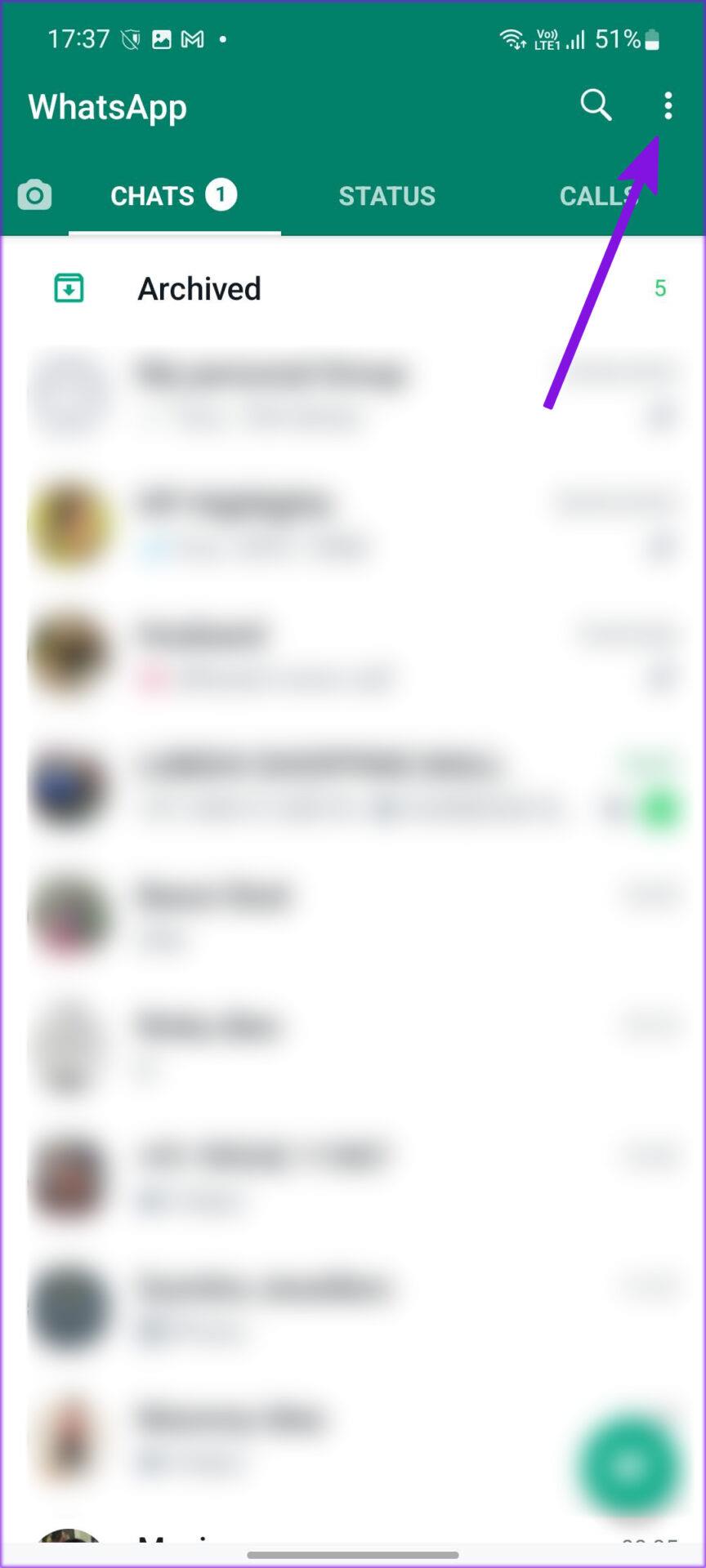
3단계: 설정 메뉴를 엽니다.
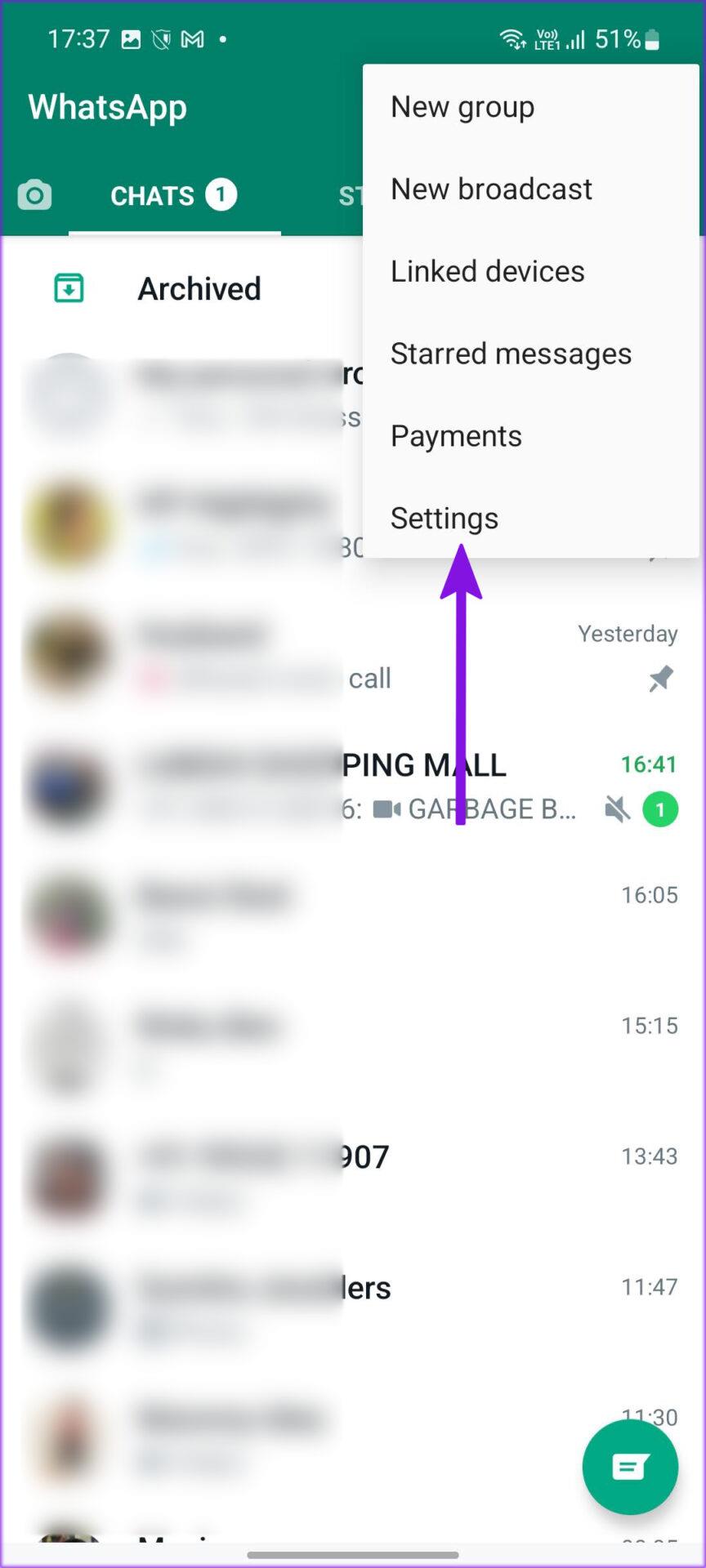
4단계: 계정을 탭하세요.
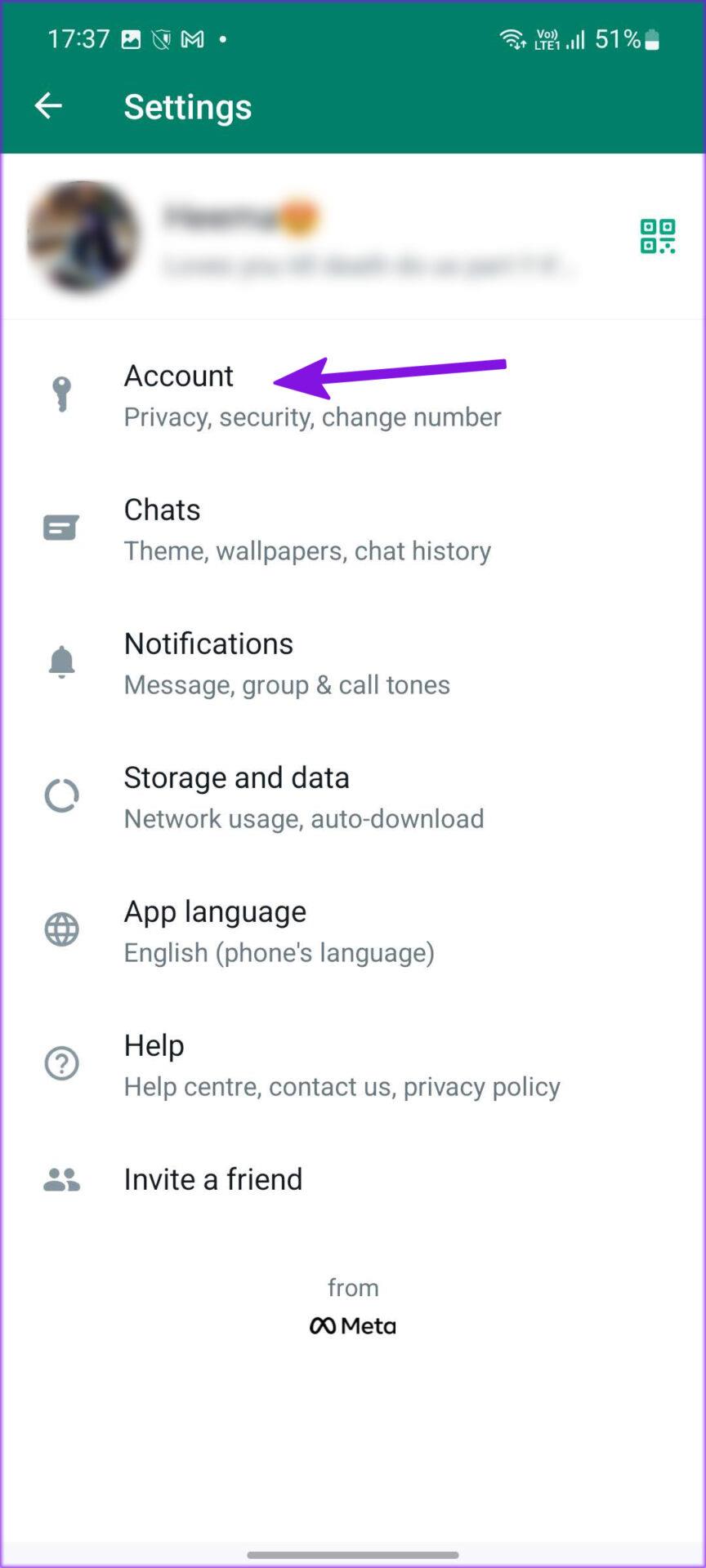
5단계: 개인정보 보호를 선택하세요.
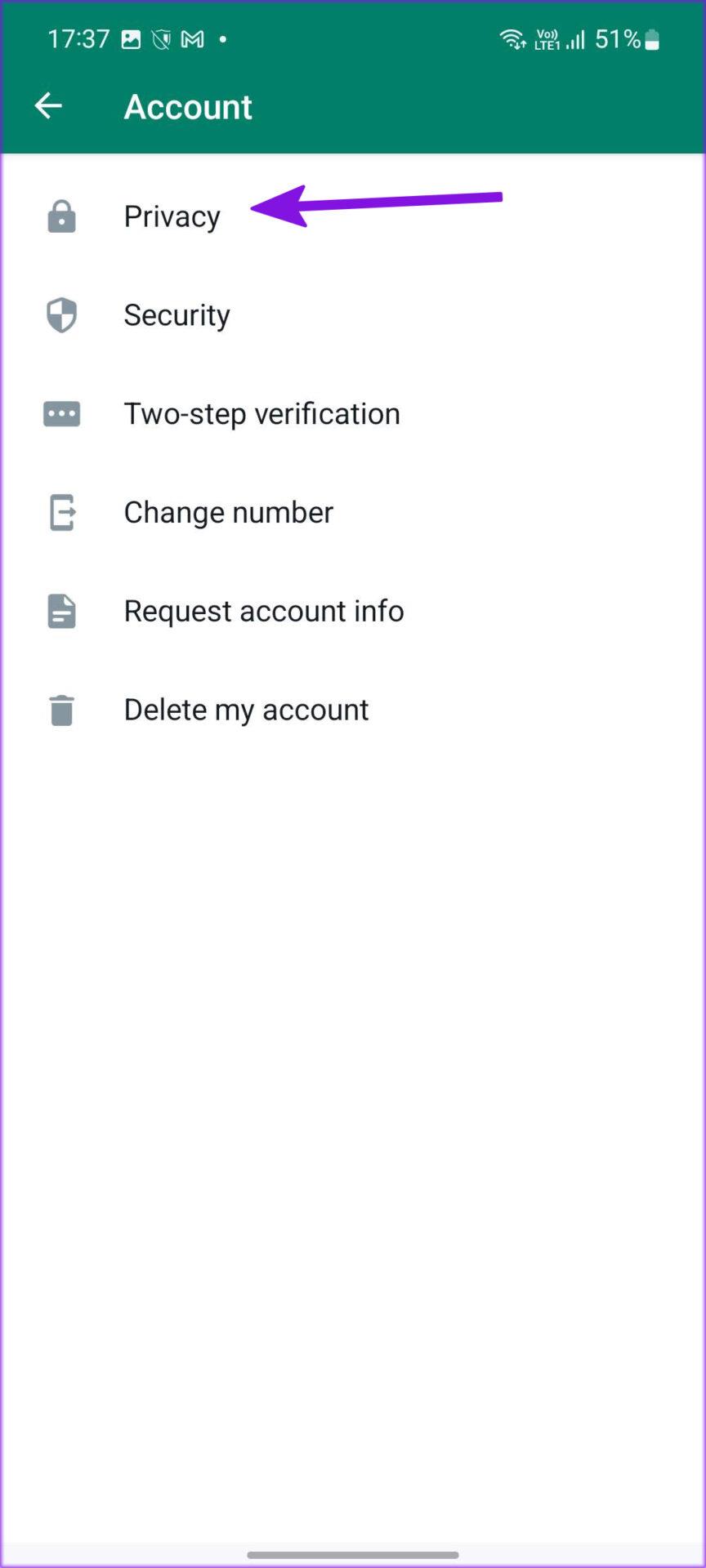
6단계: 마지막 접속을 탭하세요.
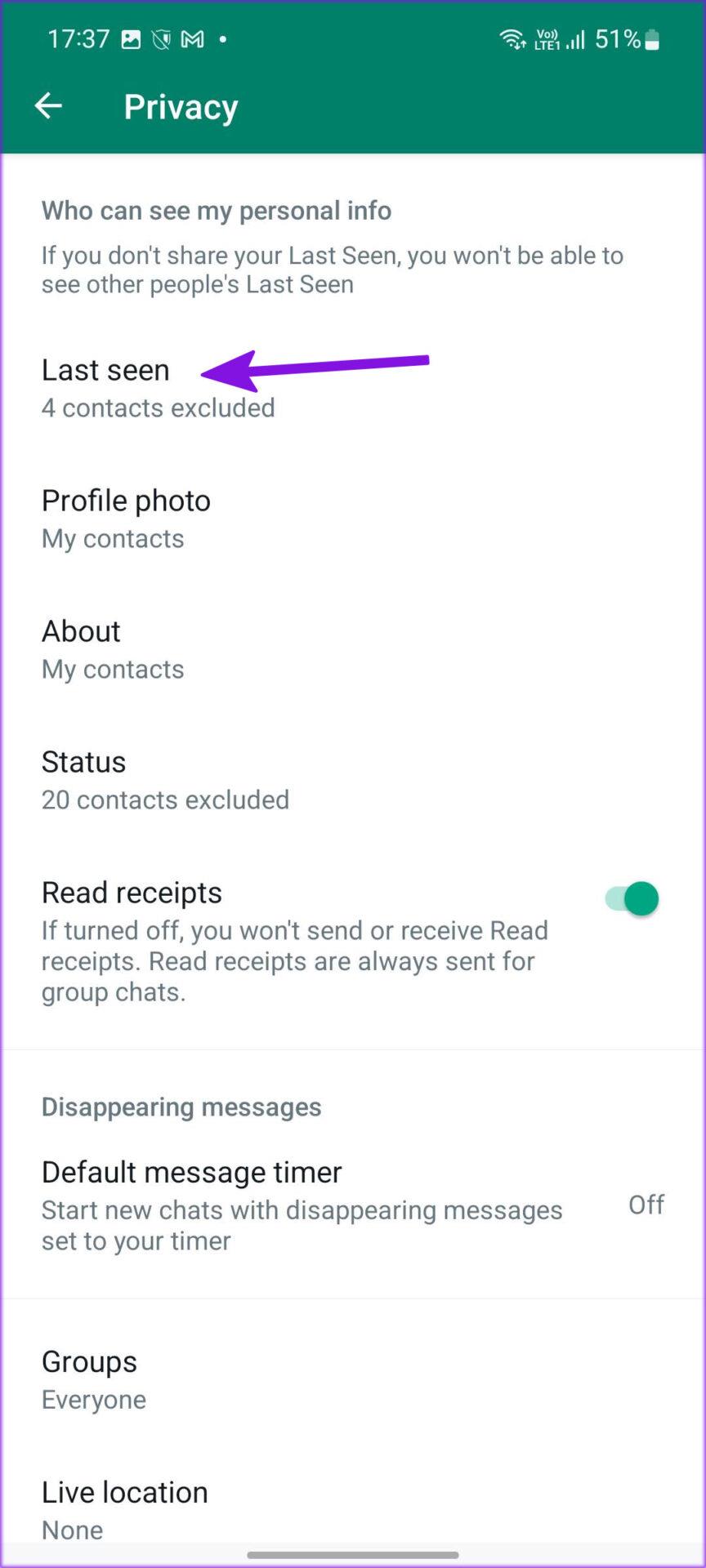
7단계: 선택할 수 있는 친숙한 네 가지 옵션이 표시됩니다(위에서 논의한 옵션).
8단계: 내 연락처 제외 옆에 있는 라디오 버튼을 탭하세요.
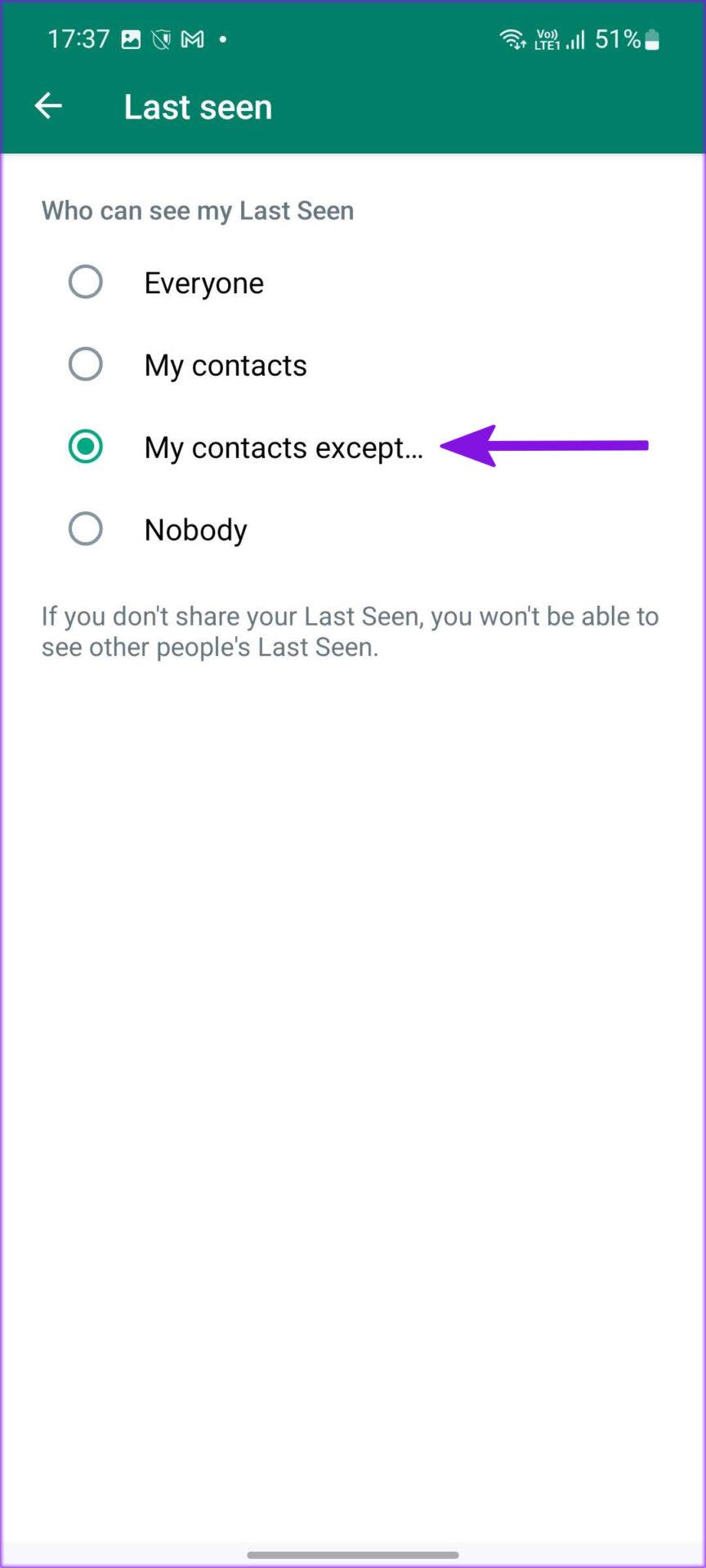
9단계: 다음 메뉴에서 연락처(마지막 접속을 숨기려는 연락처)를 선택하세요.
10단계: 오른쪽 하단에 있는 체크 표시를 탭하세요.
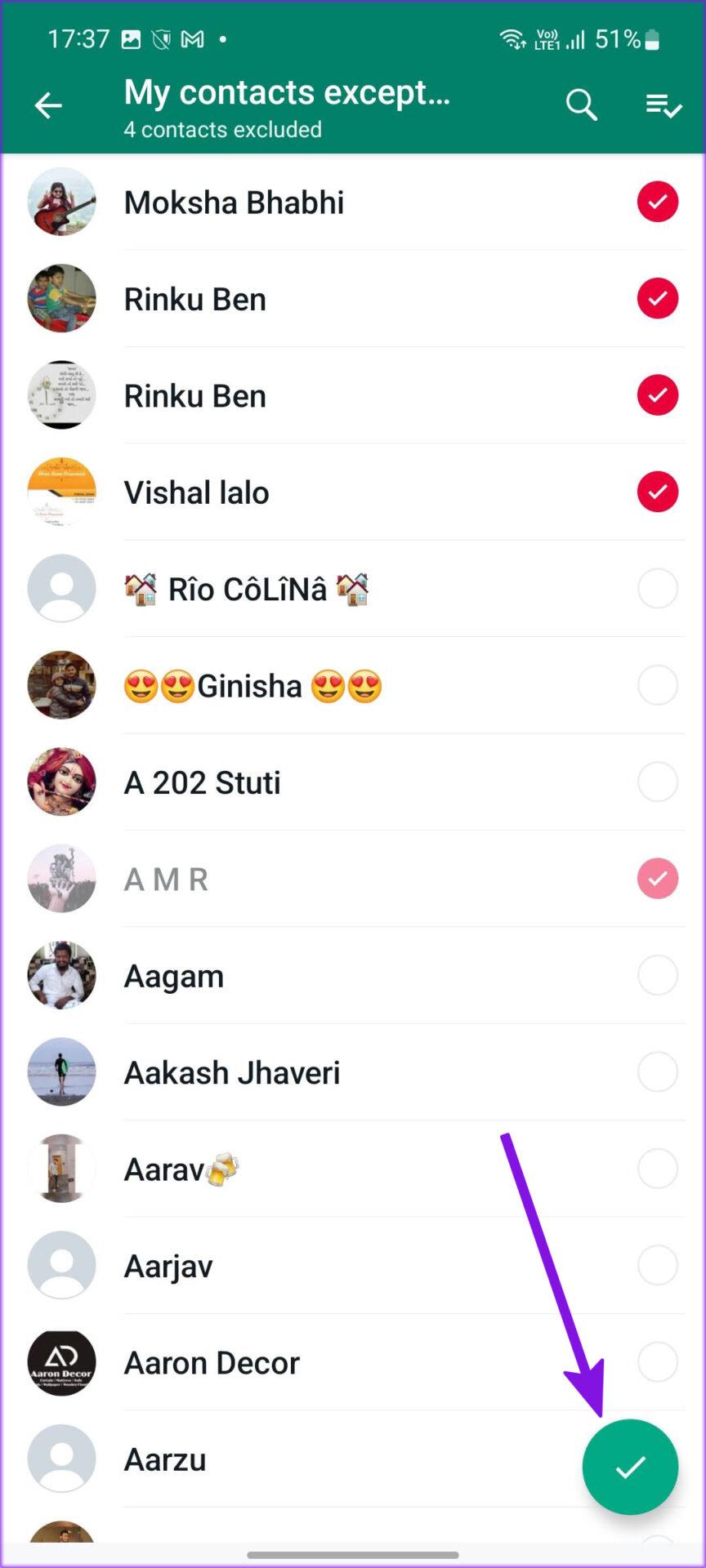
개인정보 보호 메뉴에서 마지막 확인에서 제외된 연락처 수를 확인할 수 있습니다.
엿보는 눈을 멀리하세요
WhatsApp은 마침내 개인 정보 보호 허점을 해결하고 마지막으로 본 프로필 사진과 특정 연락처를 숨길 수 있는 옵션을 제공합니다. 위의 방법을 사용하면 엄마가 더 이상 WhatsApp에서 마지막으로 본 시간이 오전 4시인지 묻지 않습니다.
Zoom 프로필 사진을 제거하는 방법과 그 과정에서 발생할 수 있는 문제를 해결하는 방법을 알아보세요. 간단한 단계로 프로필 사진을 클리어하세요.
Android에서 Google TTS(텍스트 음성 변환)를 변경하는 방법을 단계별로 설명합니다. 음성, 언어, 속도, 피치 설정을 최적화하는 방법을 알아보세요.
Microsoft Teams에서 항상 사용 가능한 상태를 유지하는 방법을 알아보세요. 간단한 단계로 클라이언트와의 원활한 소통을 보장하고, 상태 변경 원리와 설정 방법을 상세히 설명합니다.
Samsung Galaxy Tab S8에서 microSD 카드를 삽입, 제거, 포맷하는 방법을 단계별로 설명합니다. 최적의 microSD 카드 추천 및 스토리지 확장 팁 포함.
슬랙 메시지 삭제 방법을 개별/대량 삭제부터 자동 삭제 설정까지 5가지 방법으로 상세 설명. 삭제 후 복구 가능성, 관리자 권한 설정 등 실무 팁과 통계 자료 포함 가이드
Microsoft Lists의 5가지 주요 기능과 템플릿 활용법을 통해 업무 효율성을 40% 이상 개선하는 방법을 단계별로 설명합니다. Teams/SharePoint 연동 팁과 전문가 추천 워크플로우 제공
트위터에서 민감한 콘텐츠를 보는 방법을 알고 싶으신가요? 이 가이드에서는 웹 및 모바일 앱에서 민감한 콘텐츠를 활성화하는 방법을 단계별로 설명합니다. 트위터 설정을 최적화하는 방법을 알아보세요!
WhatsApp 사기를 피하는 방법을 알아보세요. 최신 소셜 미디어 사기 유형과 예방 팁을 확인하여 개인 정보를 안전하게 보호하세요.
OneDrive에서 "바로 가기를 이동할 수 없음" 오류를 해결하는 방법을 알아보세요. 파일 삭제, PC 연결 해제, 앱 업데이트, 재설정 등 4가지 효과적인 해결책을 제공합니다.
Microsoft Teams 파일 업로드 문제 해결 방법을 제시합니다. Microsoft Office 365와의 연동을 통해 사용되는 Teams의 파일 공유에서 겪는 다양한 오류를 해결해보세요.








